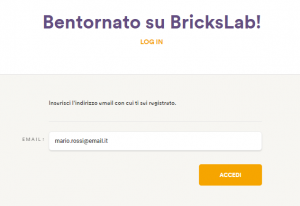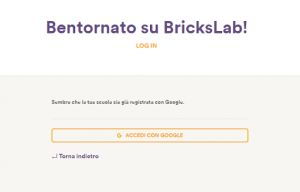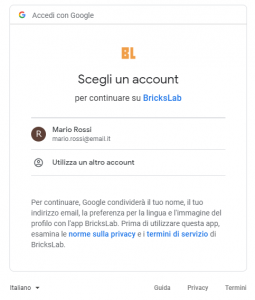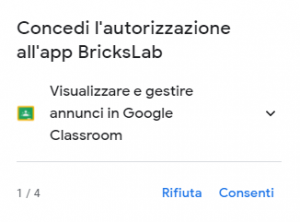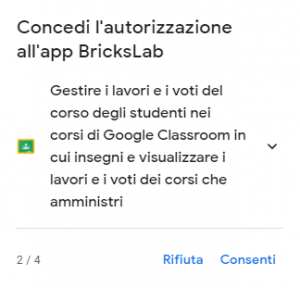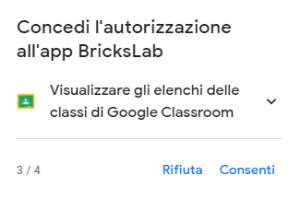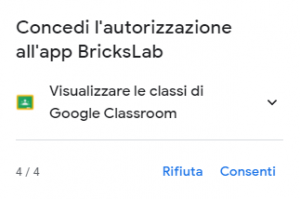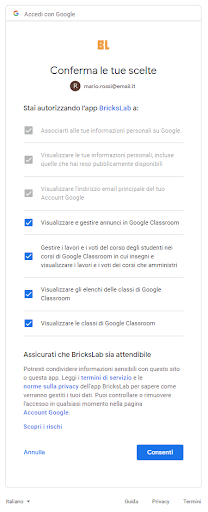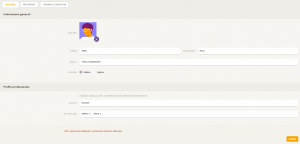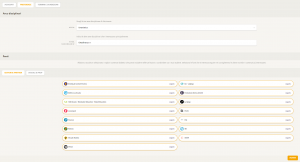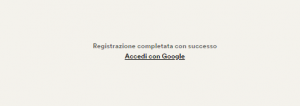Integrazione con Google Classroom
Scopri come accedere alla piattaforma con il tuo account Google e come utilizzare facilmente BricksLab con Google Classroom.
Per i primi 30 giorni avrai accesso gratuitamente anche a tutti i contenuti e gli strumenti Premium.
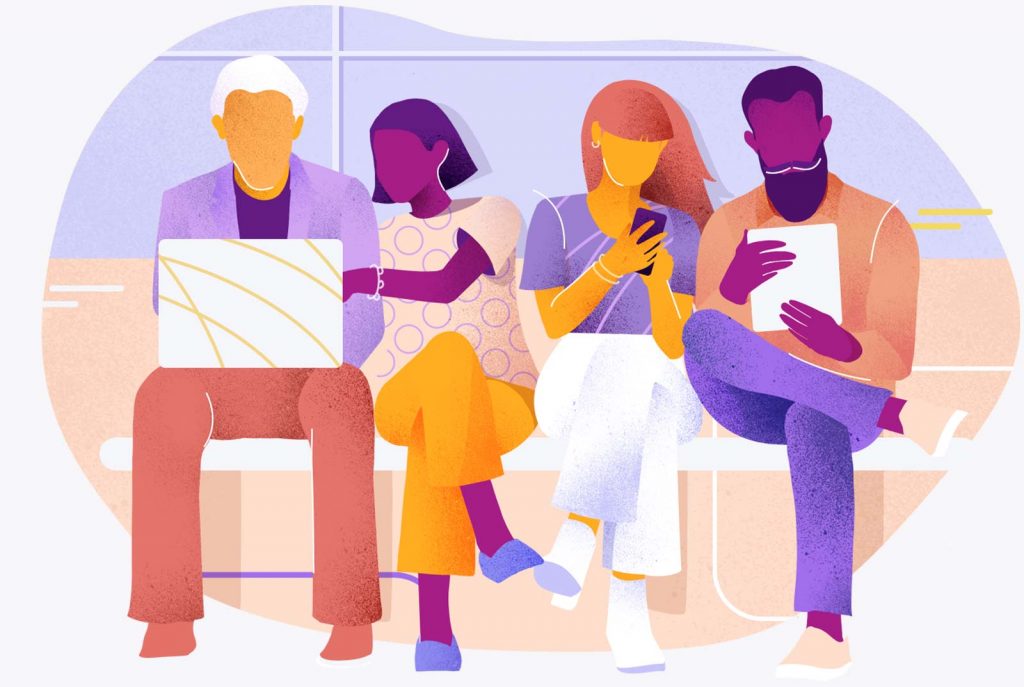
Utilizzo di BricksLab con Google Classroom
Il tuo istituto utilizza Google Classroom? Hai già configurato nell’ambiente Google tutte le tue classi e i tuoi studenti? Desideri utilizzare BricksLab condividendo i contenuti (lezioni e test) direttamente con le tue classi su Google Classroom?
Scopri come accedere a BricksLab con il tuo account Google e come integrare le due piattaforme in pochi clic.